打印机无法共享错误代码0x000006d9解决方法
打印机共享功能常常被用来让多台设备访问同一台打印机。有时你会遇到打印机无法共享的错误代码0x000006d9。这个错误通常发生在尝试共享打印机时,Windows操作系统无法正确连接或识别打印机。本文将帮助你了解导致这一错误的常见原因,并提供有效的解决方法。

一、打印机共享服务未启用
原因:Windows的“打印机共享”服务未启用会导致打印机无法共享。
解决方法:
按 Win + R 打开“运行”窗口,输入 services.msc,按回车进入“服务”界面。
找到 “Print Spooler” 服务,右键选择 “启动” 或 “重新启动”。
确保 “Function Discovery Provider Host” 和 “Function Discovery Resource Publication” 服务也在运行。
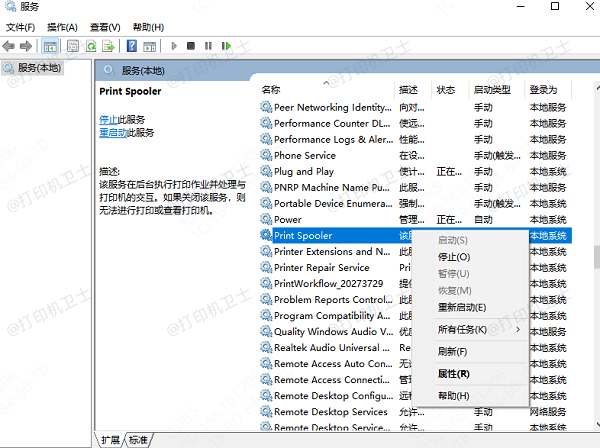
二、打印机驱动程序异常
原因:驱动程序问题或打印服务异常也会导致打印机无法共享。如果打印机驱动程序安装不完整或打印服务出现故障,可能导致该错误。我们可以使用打印机卫士更新打印机驱动程序。

 好评率97%
好评率97%
 下载次数:4806073
下载次数:4806073
解决方法:
在打印机正常连接到电脑的前提下,打开打印机卫士,点击“立即检测”。
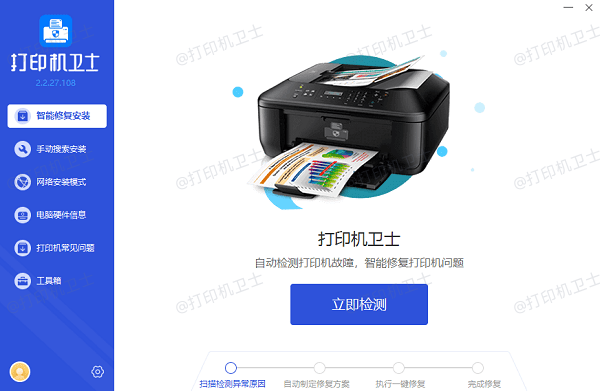
如果显示打印机问题需要处理,点击“一键修复”。
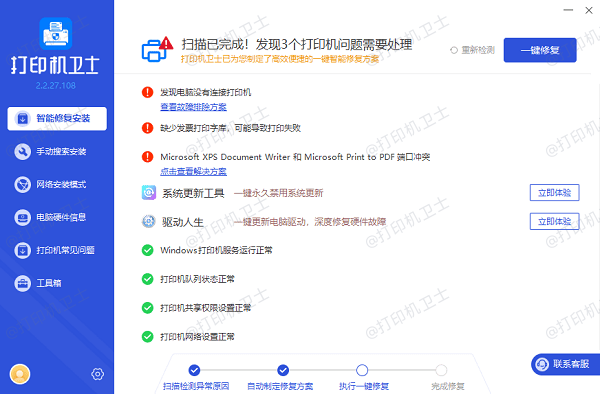
等待修复成功后,重启打印机,让新版驱动正常生效。
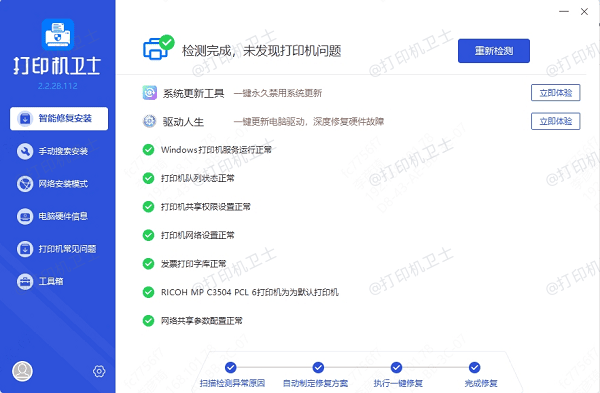
三、防火墙或安全软件阻止连接
原因:防火墙或第三方安全软件可能会限制打印机共享功能,导致错误代码0x000006d9。
解决方法:
打开 “控制面板”-“系统和安全”-“Windows 防火墙”。
在左侧点击 “允许应用通过 Windows 防火墙通信”,确保 “打印机和文件共享” 选项已勾选。
如果使用第三方防火墙,检查其设置,确保没有阻止打印机共享。
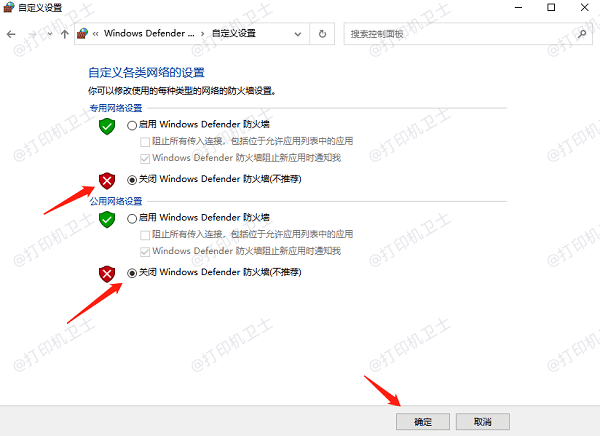
四、网络设置问题
原因:打印机和计算机需在同一网络中才能共享。如果它们在不同的网络或子网中,就无法正常连接。
解决方法:
确保打印机和所有共享计算机都连接到同一局域网或者Wi-Fi网络。
打开“控制面板”-“网络和共享中心”-“更改高级共享设置”,确保选择“启用网络发现”和“启用文件和打印机共享”。
如果使用的是多个子网,确保计算机和打印机位于相同的子网内。
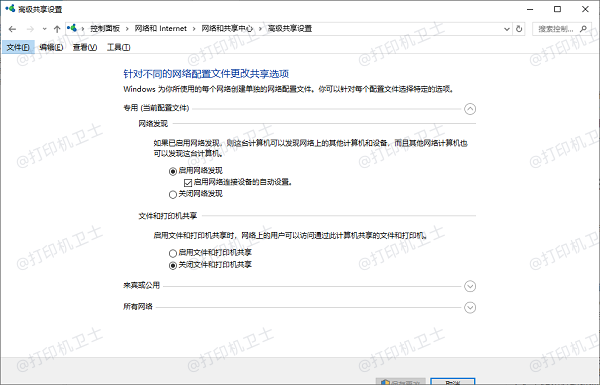
五、计算机或打印机名称冲突
原因:如果网络中有多台计算机或打印机使用相同的名称,可能会导致名称冲突,从而无法正确共享打印机。
解决方法:
确保网络中每台计算机和每台打印机都有唯一的名称。可以在“控制面板”-“系统”中查看和修改计算机名称。
如果是打印机冲突,进入打印机的设置界面,确认其网络名称是唯一的,并确保没有其他设备使用相同的名称。
以上就是打印机无法共享错误代码0x000006d9解决方法,希望对你有帮助。如果有遇到打印机连接、共享、报错等问题,可以下载“打印机卫士”进行立即检测,只需要一步便可修复问题,提高大家工作和打印机使用效率。